- Deel 1. Een video onscherp maken met FoneLab Video Converter Ultimate
- Deel 2. Een video onscherp maken op Mac met iMovie
- Deel 3. Een video op iPhone onscherp maken met de Foto's-app
- Deel 4. Een video onscherp maken op Android met een app van derden
- Deel 5. Veelgestelde vragen over het onscherp maken van een video
converteer MPG / MPEG naar MP4 met hoge snelheid en hoge beeld- / geluidskwaliteit.
- Converteer AVCHD naar MP4
- Converteer MP4 naar WAV
- Converteer MP4 naar WebM
- Converteer MPG naar MP4
- Converteer SWF naar MP4
- Converteer MP4 naar OGG
- Converteer VOB naar MP4
- Converteer M3U8 naar MP4
- Converteer MP4 naar MPEG
- Ondertitels in MP4 insluiten
- MP4-splitters
- Verwijder audio van MP4
- Converteer 3GP-video's naar MP4
- MP4-bestanden bewerken
- Converteer AVI naar MP4
- Zet MOD om naar MP4
- Converteer MP4 naar MKV
- Converteer WMA naar MP4
- Converteer MP4 naar WMV
Opmerkelijke methoden om een video vloeiender te maken
 Posted by Lisa Ou / 15 februari 2023 16:00
Posted by Lisa Ou / 15 februari 2023 16:00Waarom zijn mijn YouTube-video's wazig? Ik heb de YouTube-video's die ik een paar maanden geleden heb geüpload op mijn computer opgeslagen. Ze waren allemaal wazig, dus ik wil hun kwaliteit verbeteren en ze in de toekomst opnieuw uploaden. Kan iemand me helpen een manier te vinden om het te repareren?
Wanneer je een YouTube-video hebt geüpload, heb je deze mogelijk in lage kwaliteit gemaakt om het uploaden sneller te laten verlopen. Daarom zijn je video's niet van zo hoge kwaliteit als je ze afspeelt op YouTube. Dus nu wil je waarschijnlijk je eerdere uploads verbeteren nadat je ze opnieuw op je apparaat hebt opgeslagen. Je kunt verschillende proberen programma's voor videoverbetering als je dit wilt oplossen. En waar vind je zulke programma's?
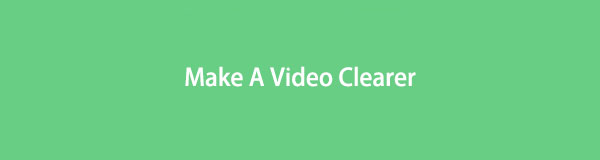
Laat ons u de moeite besparen, want u hoeft niet verschillende websites af te gaan om iets te zoeken. Dit artikel geeft je voldoende kennis over hoe je video's duidelijker kunt maken. En met kennis bedoelen we de opmerkelijke tools en methoden om de kwaliteit van je video te verbeteren. U kunt beginnen met het opdoen van kennis uit elk deel van dit bericht hieronder.

Gidslijst
- Deel 1. Een video onscherp maken met FoneLab Video Converter Ultimate
- Deel 2. Een video onscherp maken op Mac met iMovie
- Deel 3. Een video op iPhone onscherp maken met de Foto's-app
- Deel 4. Een video onscherp maken op Android met een app van derden
- Deel 5. Veelgestelde vragen over het onscherp maken van een video
Deel 1. Een video onscherp maken met FoneLab Video Converter Ultimate
Wat betreft de ultieme tool voor videoverbetering, FoneLab Video Converter Ultimate neemt al snel de eerste plaats in. Dit programma heeft de perfecte functies om je video onscherp te maken. Het enige dat nodig is, is één klik om uw bestand de beste kwaliteit te geven die het kan hebben. U kunt zelfs de helderheid en het contrast optimaliseren. Niet alleen dat, maar FoneLab Video Converter Ultimate kan dat ook verbeter de audio van je video. U hoeft geen andere tool te installeren om de geluidskwaliteit te verbeteren, aangezien dit programma alles gemakkelijk kan oplossen met slechts een paar klikken. U kunt meer van zijn functies ontdekken zodra u het hebt geïnstalleerd.
Video Converter Ultimate is de beste video- en audio-conversiesoftware die MPG / MPEG naar MP4 kan converteren met hoge snelheid en hoge beeld- / geluidskwaliteit.
- Converteer elke video / audio zoals MPG, MP4, MOV, AVI, FLV, MP3, enz.
- Ondersteuning van 1080p / 720p HD en 4K UHD video-conversie.
- Krachtige bewerkingsfuncties zoals bijsnijden, bijsnijden, roteren, effecten, verbeteren, 3D en meer.
Besteed aandacht aan de niet veeleisende stappen hieronder om kennis op te doen over hoe je een wazige video helder kunt maken FoneLab Video Converter Ultimate:
Stap 1Download het installatiebestand van FoneLab Video Converter Ultimate gratis van zijn website. De Gratis download tab bevindt zich aan de linkerkant van de pagina. Als je het eenmaal hebt, kun je met de installatie beginnen nadat je het programma wijzigingen op je apparaat hebt laten aanbrengen. Begin vervolgens met het uitvoeren van de video-enhancer op uw computer.
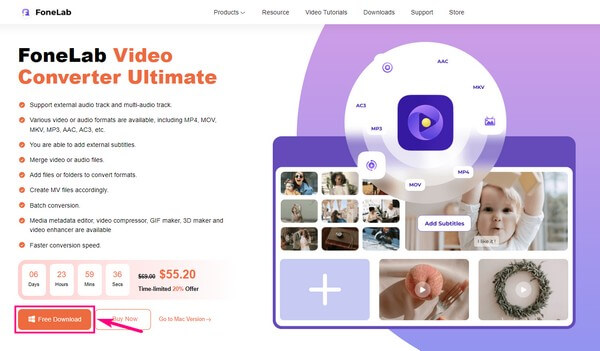
Stap 2U zult de primaire interface van het programma vinden met alleen een vak met een plus symbool centraal. Importeer uw bestand door op het vakje te klikken en de video te selecteren die u onscherp wilt maken in de pop-upmap.
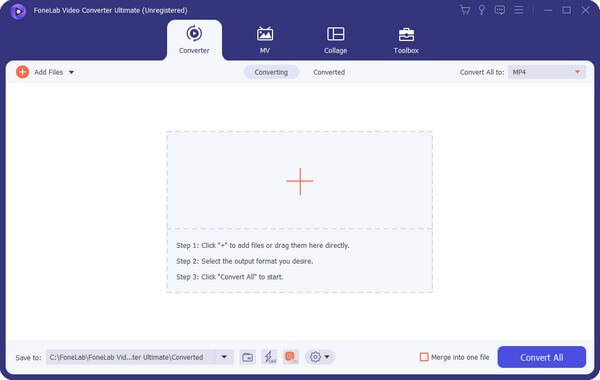
Stap 3Nadat het bestand is geüpload naar het programma, kiest u hetzelfde videoformaat uit de Alles converteren naar: keuze. Dat is als je je aan het oorspronkelijke formaat van de video wilt houden. Klik daarna op de palet pictogram onder de bestandsinfo voor de verbeterfunctie.
Stap 4Klik vervolgens op Upscale resolutie uit de vier opties op de volgende interface. Hierdoor heeft uw video een uitstekende kwaliteit door alleen de functie te controleren. Je kunt ook de andere opties bekijken om je video verder te verbeteren. Als u klaar bent, selecteert u Bespaar, ga dan verder met klikken Alles omzetten.
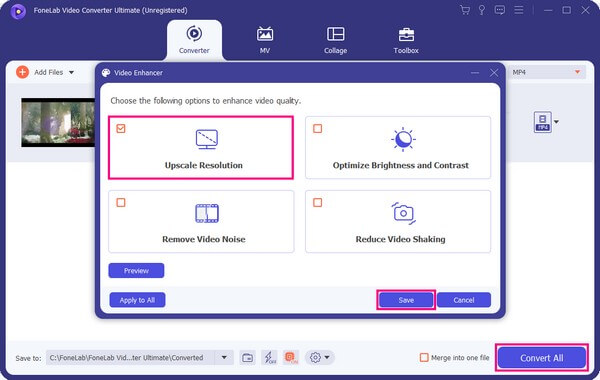
Video Converter Ultimate is de beste video- en audio-conversiesoftware die MPG / MPEG naar MP4 kan converteren met hoge snelheid en hoge beeld- / geluidskwaliteit.
- Converteer elke video / audio zoals MPG, MP4, MOV, AVI, FLV, MP3, enz.
- Ondersteuning van 1080p / 720p HD en 4K UHD video-conversie.
- Krachtige bewerkingsfuncties zoals bijsnijden, bijsnijden, roteren, effecten, verbeteren, 3D en meer.
Deel 2. Een video onscherp maken op Mac met iMovie
iMovie is een gratis vooraf geïnstalleerd programma dat Apple heeft gemaakt voor Mac- en iOS-apparaten. Deze tool is een uitstekende video-editor, omdat het video's en meer onscherp kan maken. Met zijn stabilisatiefunctie kunt u uw videokwaliteit eenvoudig binnen enkele minuten verbeteren. Het enige probleem dat gebruikers hiermee hebben, is dat de uitvoer te veel opslagruimte in beslag neemt. Daarom veroorzaakt het tragere prestaties en onvoldoende ruimte.
Besteed aandacht aan de niet veeleisende stappen hieronder om kennis op te doen over hoe je een video duidelijker kunt maken met iMovie op Mac:
Stap 1Start iMovie op je Mac. Selecteer in het programma de wazige of trillende video die u wilt corrigeren. Nadat het is geïmporteerd, plaatst u het in de bewerkingstijdlijn en zorgt u ervoor dat u het juiste bestand hebt geselecteerd.
Stap 2De bewerkingsopties worden weergegeven op de interface. Wanneer u het menu Aanpassing ziet, klikt u op de knop camera pictogram bovenaan het scherm. Klik Stabilisatieen wacht vervolgens op de volgende opties.
Stap 3Pas de .... aan Stabiliseer wankele video balk op basis van hoe u de video wilt wissen. De stabilisatiefunctie van iMovie zorgt ervoor door de video onscherp te maken en beeldvervorming te corrigeren. Daarna kun je eindelijk de video exporteren.
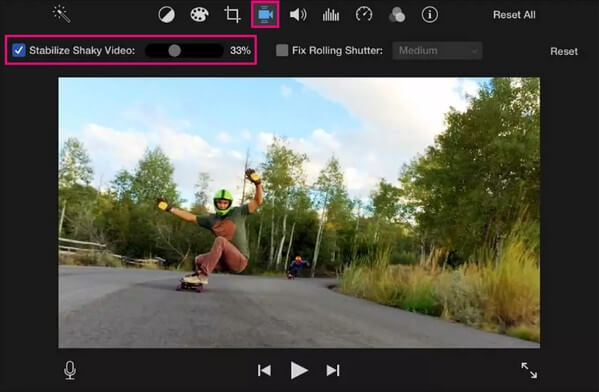
Deel 3. Een video op iPhone onscherp maken met de Foto's-app
Als u een iPhone gebruikt, is de snelste methode die u kunt gebruiken de Foto's app. Het is voorgeïnstalleerd op de iPhone, dus je hoeft niets meer te downloaden. U mag echter geen professionele uitvoer verwachten, omdat deze alleen basisfuncties biedt.
Besteed aandacht aan de niet veeleisende stappen hieronder om kennis op te doen over hoe je een video duidelijker kunt maken op iPhone met de Foto's-app:
Stap 1Bekijk de wazige video op je iPhone Foto's sollicitatie. Druk op Edit optie in de rechterbovenhoek van het scherm.
Stap 2Selecteer het Aanpassing pictogram van de videobewerkingsopties onderaan. Tik vervolgens op de Noise Reduction optie en pas vervolgens de schuifregelaar aan totdat u tevreden bent met de videokwaliteit.
Stap 3Pas daarna de Scherpte keuze. Als je klaar bent, druk je op de Klaar knop om het verbeterde videobestand op uw iPhone op te slaan.
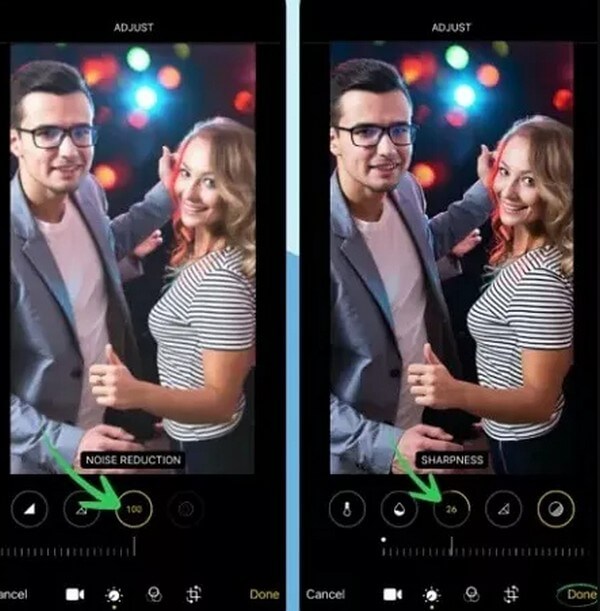
Deel 4. Een video onscherp maken op Android met een app van derden
De meeste Android-telefoons hebben geen ingebouwde bewerkingsfunctie om wazige video's te corrigeren. In plaats daarvan kunt u een app van derden installeren vanuit de Play Store zoals Videotheek. Deze app bevat de functie die je hiervoor nodig hebt.
Besteed aandacht aan de niet veeleisende stappen hieronder om kennis op te doen over hoe je een video duidelijker kunt maken op Android met Videoshop:
Stap 1Installeer en start Videoshop op je Android-telefoon. Tik daarna op de Clip importeren en voeg de wazige video toe aan de app.
Stap 2kies Display aanpassen om de opties voor helderheid, verzadiging, contrast, enz.
Stap 3Pas ze aan totdat je de kwaliteit van de video hebt verbeterd. Voltooi vervolgens het proces en sla het verbeterde videobestand op.
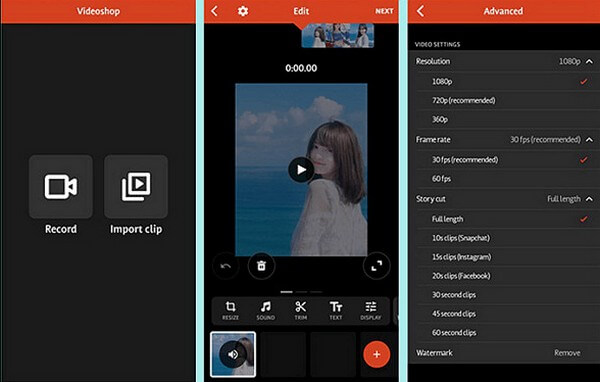
Video Converter Ultimate is de beste video- en audio-conversiesoftware die MPG / MPEG naar MP4 kan converteren met hoge snelheid en hoge beeld- / geluidskwaliteit.
- Converteer elke video / audio zoals MPG, MP4, MOV, AVI, FLV, MP3, enz.
- Ondersteuning van 1080p / 720p HD en 4K UHD video-conversie.
- Krachtige bewerkingsfuncties zoals bijsnijden, bijsnijden, roteren, effecten, verbeteren, 3D en meer.
Deel 5. Veelgestelde vragen over het onscherp maken van een video
1. Hebben alle tools voor videoverbetering een watermerk?
Nee. De meeste videoverbeteringsprogramma's forceren mogelijk een watermerk op uw video-uitgangen, maar niet de FoneLab Video Converter Ultimate. Deze tool niet plaats zijn logo of watermerk op je video, tenzij je het wilt. Aan de andere kant kunt u in plaats daarvan uw aangepaste watermerk maken en plaatsen.
2. Hoe wazige video's op Facebook te repareren?
Zoek een app of tool zoals FoneLab Video Converter Ultimate of anderen in dit artikel om de wazige video van Facebook op te slaan. Probeer vervolgens de bovenstaande methoden om ze duidelijker te maken voordat u ze opnieuw uploadt op de sociale-mediaplatforms.
3. Is FoneLab Video Converter Ultimate compatibel met Mac?
Ja dat is zo. FoneLab Video Converter Ultimate heeft een Mac-versie die je snel op je Mac kunt installeren. U kunt dezelfde stappen uitvoeren als hierboven beschreven, aangezien de Mac- en Windows-versies van het programma bijna hetzelfde proces hebben. Bovendien kunt u hiermee de kwaliteit van uw Android- en iPhone-video's verbeteren. U hebt alleen een bliksemkabel nodig om de bestanden over uw computer en andere apparaten te verplaatsen.
We zijn meer dan dankbaar dat je het artikel tot het einde hebt gelezen. We hopen dat de door ons verstrekte methoden u hebben geholpen bij het oplossen van de problemen die u ondervindt. Om meer hiervan te zien, navigeer je door de FoneLab Video Converter Ultimate site.
Video Converter Ultimate is de beste video- en audio-conversiesoftware die MPG / MPEG naar MP4 kan converteren met hoge snelheid en hoge beeld- / geluidskwaliteit.
- Converteer elke video / audio zoals MPG, MP4, MOV, AVI, FLV, MP3, enz.
- Ondersteuning van 1080p / 720p HD en 4K UHD video-conversie.
- Krachtige bewerkingsfuncties zoals bijsnijden, bijsnijden, roteren, effecten, verbeteren, 3D en meer.
